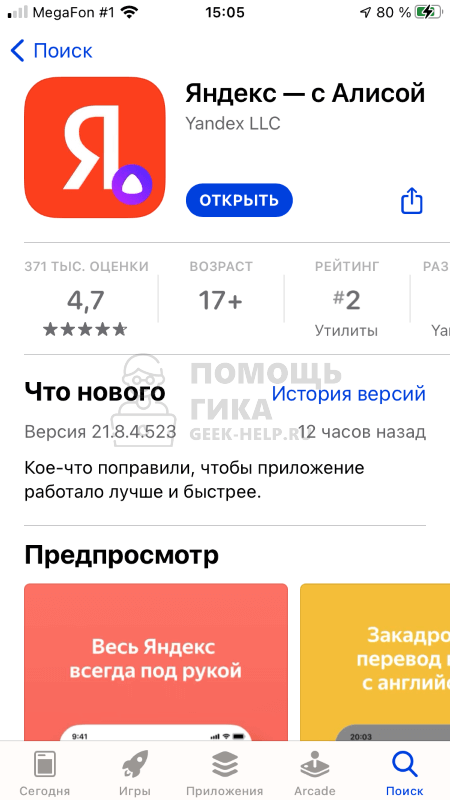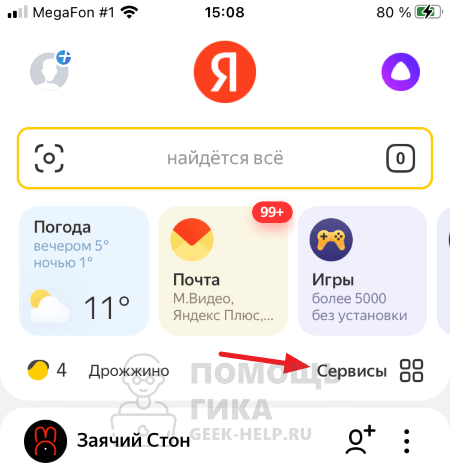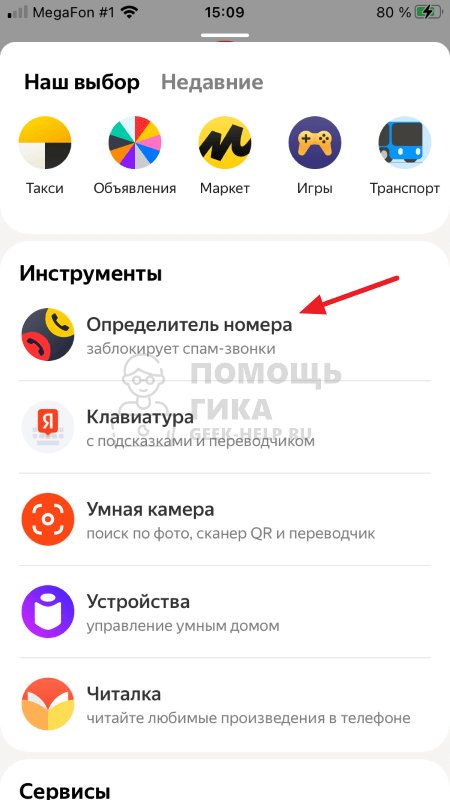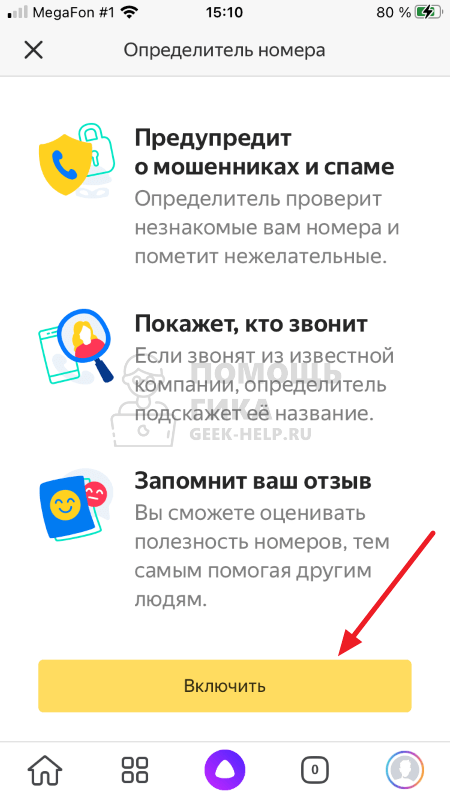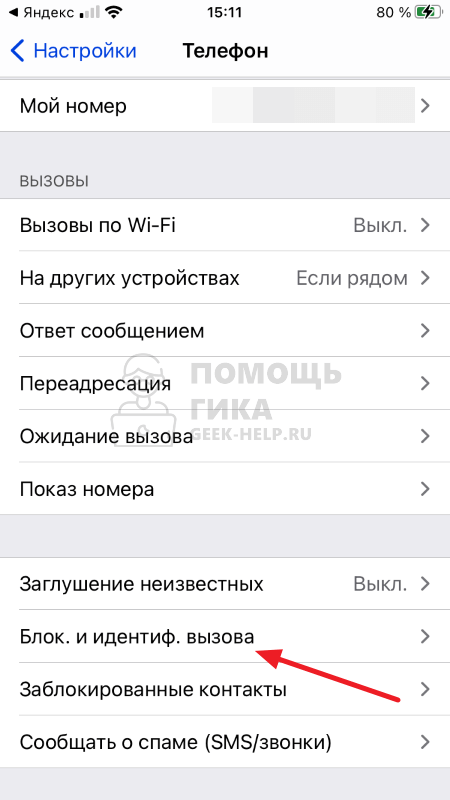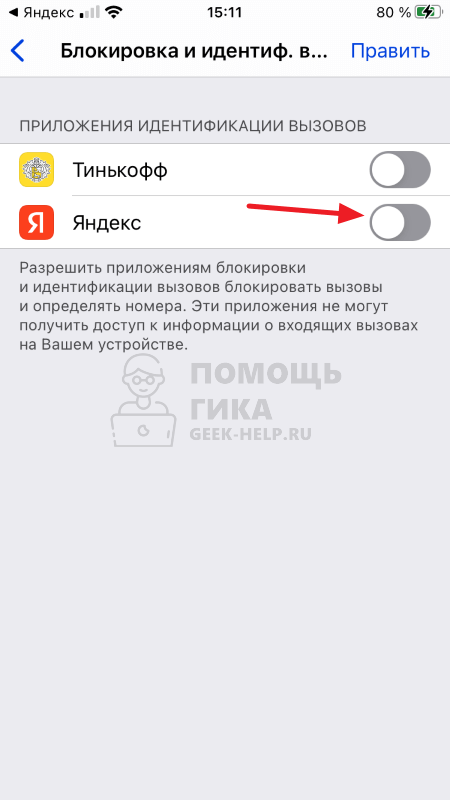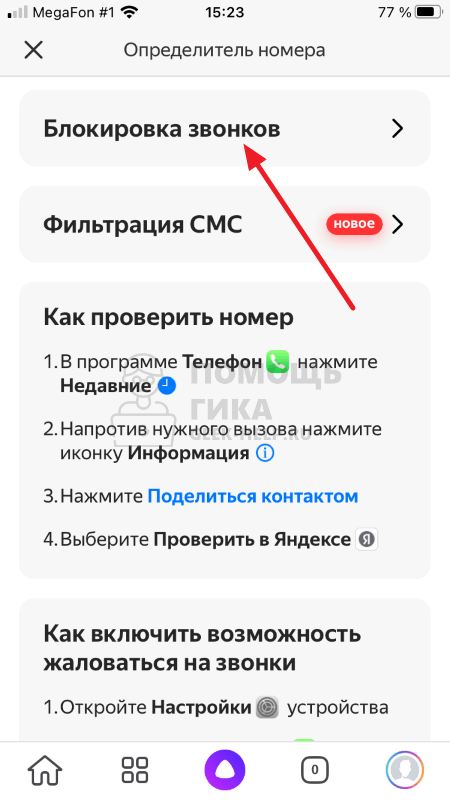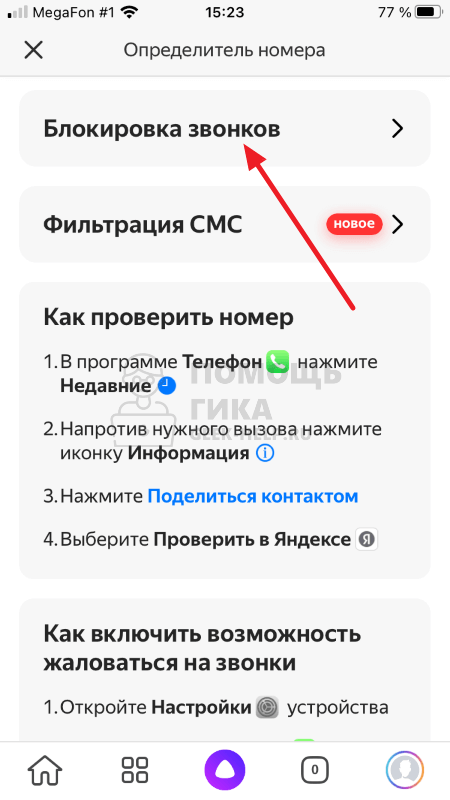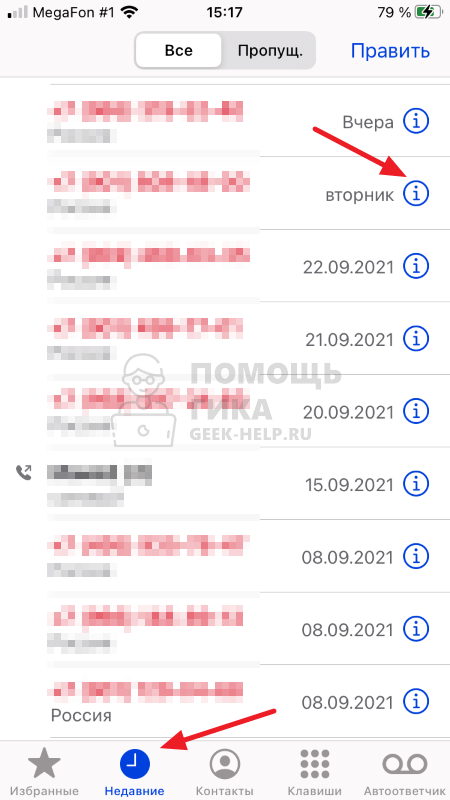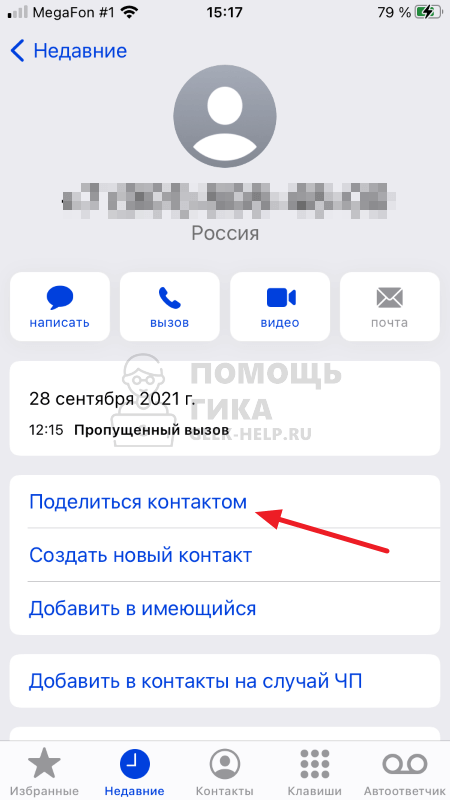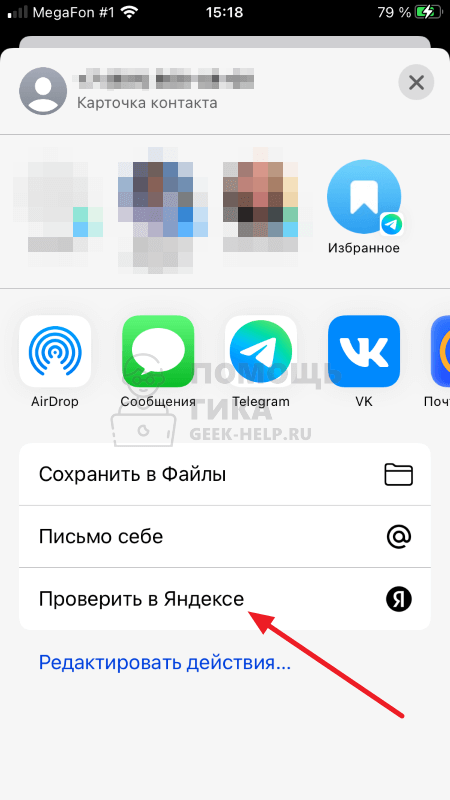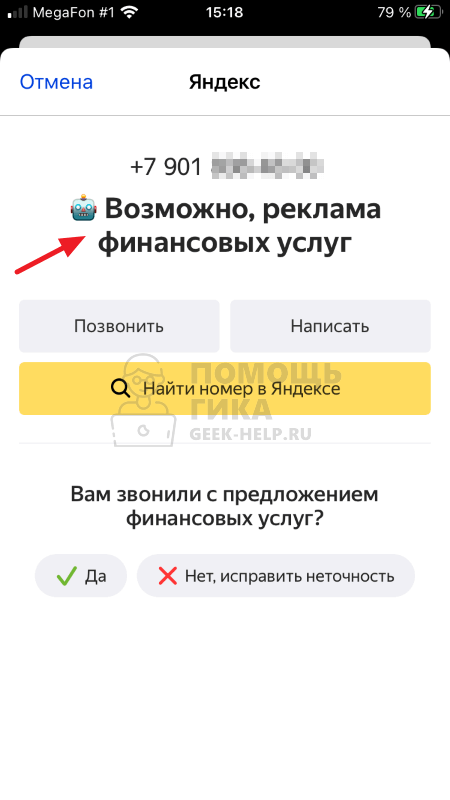Удивительно, как со временем могут меняться требования людей к одним и тем же вещам. Если ещё лет 20 назад от определителя номера требовали – как ни странно – определения телефонного номера, то теперь сам номер мало кого интересует. Теперь всем важно знать, что за человек или организация скрывается за этими цифрами. До определённого момента это было невозможно. Но по мере распространения интернета и расширения его влияния стали появляться специализированные приложения, предлагающие определить, кто именно вам звонит. Однако наиболее удобное решение, на мой взгляд, получилось у Яндекса.
Есть много определителей номеров, но у Яндекса — самый лучший
Как найти канал в Телеграм, подписаться на него и убрать звук
Я специально избегаю слова «приложение» по отношению к определителю номера от Яндекса. Дело в том, что у него, как ни странно, нет отдельного клиента, а сам определитель является одной из множества функций приложения Яндекс. Из-за этого многие пользователи даже не подозревают, что у них есть такая возможность. А она есть.
Как настроить определитель номера на Андроид
- Загрузите приложение Яндекс из Google Play;
- Запустите его и авторизуйтесь в своём аккаунте;
- Нажмите на значок четырёх квадратиков внизу;
Определитель номера от Яндекса встроен в само приложение Яндекса
- В разделе «Утилиты» выберите «Определитель номера»;
- Нажмите на значок шестерёнки и включите параметр «Определять, кто звонил»;
- После этого активируйте функцию «Офлайн-поиск».
Как отключить Яндекс Дзен на Андроиде
Очень важно включить функцию офлайн-поиска, чтобы телефонные номера определялись, даже если вы испытываете перебои в работе интернет-соединения. Приложение автоматически загрузит необходимый объём данных (как правило, 15-30 МБ), и будет использовать их для определения тех, кому принадлежат номера, с которых вам звонят.
Теперь каждый раз, когда вам будут звонить с незнакомого номера, на экране вызова появится небольшой баннер с названием компании, которая хочет с вами связаться. Сам баннер совершенно ненавязчив и информативен. Очень удобно, что, помимо определения принадлежности номеров, определитель Яндекса даёт им характеристику.
Не работает определитель номера. Что делать
Некоторые смартфоны предусматривают дополнительные настройки для приложений вроде определителя номеров от Яндекса, требуя разрешить им наложение поверх экрана. Это нужно для того, чтобы баннер с характеристикой телефонного номера мог отображаться поверх окна вызова. В противном случае ничего не получится.
- Перейдите в «Настройки» и откройте раздел «Приложения»;
- Найдите в списке приложение «Яндекс» и откройте его страницу;
Обязательно включите наложение поверх других окон
- Пролистайте список надстроек вниз и откройте «Наложение поверх других окон»;
- В открывшемся окне активируйте пункт «Отображение поверх других приложений».
Как очистить историю Яндекса на телефоне Андроид
Определитель Яндекса очень умён. Он может понять, что вам звонят мошенники или спамеры или службы, навязывающие какие-либо услуги. Тогда баннер будет окрашен в красный цвет, а на нём, помимо номера, будет отображаться ещё и надпись «Нежелательный звонок». Но, если звонок полезный, баннер будет зелёным, а текст на нём будет гласить: «Полезный звонок».
Иногда Яндекс будет просить вас уточнить, кто звонил. Тогда на экране появится небольшое диалоговое окно со списком из нескольких позиций, из которых нужно выбрать подходящий вариант. Если звонок личный – нужно так и указать. Такие опросы помогают поддерживать базу данных номеров в актуальном состоянии и помогать другим пользователям.
Одна из крупнейших компаний в области информационных технологий Yandex за время своего существования разработала множество приложений и сервисов. Одним из них является определитель номера. С помощью данного приложения пользователь способен не только узнать, кто ему звонил, но и выявить злоумышленников. С помощью данной статьи можно подробно разобраться в вопросе про Яндекс определитель номера, как включить на Айфоне и устройствах Андроид.
Приложение «Определитель номера» от Яндекс
Данная программа автоматически определяет с какого номера поступил звонок, даже если он не сохранен в адресной книжке. Информация о номере поступает из справочной базы, которую постоянно пополняют благодаря отзывам остальных пользователей.
Если на абонентский номер поступил нежелательный звонок, на экране высветится соответствующая надпись.
Массовые обзвоны и спам являются распространенной проблемой для абонентов любого оператора. АОН, в отличие от других подобных приложений, помимо разделения звонков по типам, имеет множество других преимуществ:
- автоматическая блокировка, с помощью которой абоненту не придется самому сбрасывать звонок;
- приложение не нужно скачивать отдельно, так как оно встроено в браузер;
- не имеет платной расширенной подписки или ограничений в пользовании.
Но данный автоопределитель также имеет свои отрицательные моменты в работе:
- на телефон поступает ограниченная информация;
- база данных полностью зависит от пользователей и до сих пор является далеко не полной;
- возможно появление частых спам-звонков после разрешения доступа к личной информации.
После изучения программы в целом, можно перейти к рассмотрению вопроса, как установить определитель номера Яндекс на Айфон.
Если речь идет про приложение «Определитель номера» от Яндекса, проверка номера телефона осуществляется на основе данных, которые предоставили другие пользователи ранее.
База данных приложения наполняется не автоматически по каким-то алгоритмам, а за счет самих пользователей, которые вовремя сигнализируют о «мутных» номерах.
Перед тем как начать пользоваться всеми возможностями программы, необходимо выполнить следующие шаги установки:
- Если на телефоне отсутствует приложение Яндекс, его нужно скачать в App Store (iPhone).
- Далее происходит включение программы и вызов меню. Осуществляется с помощью нажатия кнопки, находящейся в нижнем углу справа в виде четырех квадратов.
- После следует ознакомиться с сервисной информацией и выбрать «включить». Далее появится пошаговая инструкция, рассказывающая об активации возможностей. Ее можно осуществить после перехода в настройки.
- В основных настройках телефона нужно зайти в категорию «телефон» и найти раздел «Блокировка и идентификация вызова».
После выполненных условий, дальнейшие входящие звонки будут проходить проверку в базе на существование специальной отметки. Например, если звонок исходит от агентов рекламы, на экране появится соответствующая надпись.
В базе сервиса находятся не все номера, которые могут использоваться мошенниками или рекламщиками, а только те, о которых уже есть информация и соответствующая метка.
Абонентам, которые желают воспользоваться всеми возможностями программы, нужно настроить ее более тщательно. Кроме предоставления сведений о звонках, определитель Яндекс дает возможность сообщить о спаме и проверить номера для получения подробностей.
Для получения услуги достаточно выполнить следующее:
- В настройках приложения «Телефон» найти раздел «Сообщать о спаме (SMS/звонки).
- Далее в расширении поставить галочку напротив приложения Яндекс.
Только что включенная функция позволяет подозрительный номер отнести к двум категориям — важный звонок или нежелательный. Для этого достаточно просто провести по нему пальцем в сторону и в появившемся окне выбрать подходящий вариант.
На Айфонах возможно использовать одновременно одну определительную программу. Для правильной работы рекомендуется удалить остальные, оставив Яндекс.
Помимо инструкций, как включить Яндекс определитель на Айфоне в интернете можно встретить и подробную инструкцию, как подключить его на Андроид. Ниже подробнее об этом.
Установка приложения на смартфон под управлением Android
Скачивание программы на Android-смартфоне происходит из Гугл Плей Маркета или любых похожих магазинов приложений. После установки выполняются те же первые три шага, как и на Айфоне.
Разница заключается лишь в том, что в параметрах ОС понадобится раздел «помощник и голосовой ввод», где нужно будет выбрать категорию «помощник» и поставить галочку напротив Яндекс. Происходит разрешение программы к доступу к контактам, совершению звонков и их управлению. Определитель будет функционировать нормально только при совершении данных действий.
Следующим шагом настройки приложения является добавление виджета, у которого нужно активировать показ поверх приложений. Только после этого шага определитель начинает свою работу.
В отличие от Айфонов смартфоны марки Huawei или Xiaomi требуют дополнительные разрешения к таким ресурсам операционной системы, как:
- автозапуск;
- энергопотребление;
- уведомления.
После активации владелец может изучить недавние входящие звонки в самом приложении.
Проверка телефона осуществляется в онлайн режиме, во время которого происходит поиск нужной информации. Для удобства можно подключить поиск офлайн, когда данные о номерах будут загружены во внутреннюю память.
Если поступивший звонок не определился, номер можно найти самостоятельно в поисковике.
Как выключить Yandex определитель номера
Приложение для распознавания номеров со временем может наскучить владельцам смартфона. В таких случаях появляется позыв к отключению. К счастью, выключение функции происходит намного быстрее подключения. Чтобы отключить определитель, нужно выполнить следующие шаги:
- Открыть меню приложения «Яндекс».
- Выбрать «определитель номера».
- Открыть раздел «Звонки».
- Отключить функцию.
Проблемы с определителем номера
Каждый обладатель смартфона с функцией, определяющей номер, сталкивается с ситуацией, когда она перестает работать. Какие же бывают причины неполадок и как их исправить? Одной из распространённых ошибок владельцев смартфонов Андроид — это не предоставление необходимых разрешений к доступам. Система предлагает решение проблемы, но многие владельцы просто блокируют предложения.
Ситуацию можно решить, выполняя пошаговую инструкцию:
- Открыть настройки.
- Нажать «Приложения и уведомления».
- Выбрать приложение «Яндекс».
- Выполнить опцию разрешения.
- Разрешить предложенные доступы к ресурсам операционной системы.
Еще одной частой проблемой является дополнительная функция, заключающаяся в отображении поверх других приложений. Опция позволяет работать определителю без неполадок в фоновом режиме. Следовательно, она всегда должна быть включена.
При возникновении проблем, можно удалить приложение с телефона и скачать его вновь, обновив актуальную версию.
Помимо основных проблем можно рассмотреть более простые, с которыми также встречаются владельцы смартфонов:
- Если справочная база не скачивается, следует проверить наличие свободной памяти и активное интернет-соединение (Wi-Fi).
- Определитель не смог распознать входящий звонок — значит, номер оказался скрытым.
- Блокировка номеров не включается по умолчанию. Это связано с тем, что пользователю предоставляется выбор автоматического или ручного отклонения звонков.
- Если при включении блокировки пользователь получает рекламные звонки, значит некоторые организации пользуются одинаковыми номерами для рекламных и деловых переговоров. Тогда номер будет определяться как рекламный, но не блокироваться.
- При полном прекращении работы приложения, его следует удалить и установить заново.
Таким образом, в статье была рассмотрена основная информация о приложении «Определитель номера Яндекс». После подробного изучения можно сделать вывод, что установка и настройка не требуют сложных манипуляций и заключаются всего в нескольких простых шагах. Определитель номера — полезная программа со встроенными опциями, которая может пригодиться любому владельцу смартфонов.
Как Включить Определитель Номера Яндекс на Телефоне — Приложение для Android или iPhone
На чтение 3 мин Просмотров 75.6к. Опубликовано 29 ноября 2019
Обновлено 18 сентября 2022
Недавно открыли для себя один очень удобный бесплатный сервис определителя номера телефона от Яндекс. Работает одинаково хорошо на любой платформе — как на Андроиде, так и айфоне. Так что спешим поделиться своим опытом с вами.
Определитель номера телефона от Яндекс
В последнее время меня стали постоянно донимать звонки с неизвестных номеров с предложением различного рода услуг — начиная с банковских и заканчивая какими-то совсем непонятными сервисами. Видимо, номер попал в какую-то спамерскую базу — и понеслось. Начали искать способ борьба с этим злом, прочитали отзывы о различных программах, и в итоге нашли в виде мобильного приложения «Яндекс» — для Андроида он называется «Яндекс с Алисой». Скачать его можно напрямую из Apple Store или Google Play Market.
Это комплексная программа, которая после установки на телефон предоставляет удобный доступ к нескольким различным сервисам Яндекса в одной оболочке — Дзен, Маркет, Билеты и т.д. В частности, также внедряет в систему своего голосового помощника Алису.
Но нас в нем интересует не она, а бесплатный определитель номера для телефона, который подтягивает данные из огромной базы организаций Яндекса.
Видео инструкция
Кстати, осуществить определение номеров и запись вызовов на айфоне можно также с помощью еще одного аналогичного приложения — REKK. На сайте есть отдельная подробная статья на эту тему, уверен, она будет вам полезна!
Активация Яндекс-определителя номера на айфоне
Если вы владелец Apple iPhone, то в iOS эта функция не выглядит какой-то отдельной программой, а напрямую внедряется в конфигурации операционной системы, откуда ее можно одним движением включить или выключить. Для этого необходимо:
- Открыть в разделе «Настройки» приложение «Телефон»
- Зайти здесь в «Блокировка и идентификация вызова»
- И активировать «Яндекс».
- После этого при поступающем входящем вызове на экране будет отображаться информация о том, кто звонит. Например «Реклама» или «Банковские услуги», «Курьерская служба» и так далее.
Все номера телефонов отнесены к определенной категории и обозначены значком. Если абонент засветился в спамерских действиях и на него было отправлено много жалоб, то и иконка будет соответствующей.
Также информация о то, кто звонил, будет отображаться и в списке входящих принятых или пропущенных вызовов. Для уточнения информации о номере жмем на значок «i»
напротив него и заходим в «Поделиться контактом»
Где выбираем «Проверить в Яндексе»
Тут можно уточнить данные о звонившем. Например, если тип абонента не соответствовал отображаемой надписи. Либо открыть поиск и найти более подробные сведения в поисковой системе.
Как включить определитель номера телефона Яндекс на Андроид?
Немного по-другому все происходит на телефонах под управлением Android. Рассмотрим на примере смартфона Xiaomi.
- Заходим в приложение «Яндекс» и жмем на иконку меню в виде четырех квадратиков в углу экрана
В старой версии приложения она выглядит как 3 полоски
- Здесь находим «Определитель номера»
- Жмем на кнопку «Включить»
- После чего предоставляем доступ определителю Яндекс к вашему телефону.
Все недавние разговоры и неотвеченные вызовы с теми номерами, которые присутствовали в базе данных, будут иметь заголовок в виде фирмы, которой принадлежит данный номер.
И при входящем вызове на экране телефона на Android, также как на айфоне, появятся данные о том, кто звонит.
Актуальные предложения:

Задать вопрос
- 10 лет занимается подключением и настройкой беспроводных систем
- Выпускник образовательного центра при МГТУ им. Баумана по специальностям «Сетевые операционные системы Wi-Fi», «Техническое обслуживание компьютеров», «IP-видеонаблюдение»
- Автор видеокурса «Все секреты Wi-Fi»
( 481 оценка, среднее 5 из 5 )
Определитель Яндекс позволяет узнать, кто скрывается за неизвестным номером и с какой целью осуществляется звонок. Этот сервис является частью основного приложения компании, и его можно установить, включить и использовать на Android-смартфоне. Далее расскажем, как это сделать.
Установка и включение
Определение номера – одна из возможностей приложения Яндекс, которое и необходимо установить для решения нашей сегодняшней задачи.
Скачать Яндекс с определителем номера из Google Play Маркета
- Перейдите со своего смартфона по представленной выше ссылке и «Установите» приложение из Гугл Плей Маркета, а затем «Откройте» его.
- Нажмите по кнопке «Начать работу» на приветственном экране.
Разрешите Яндексу получать доступ к данным о местоположении устройства или отклоните этот запрос.
Если планируете пользоваться голосовым ассистентом Алисой, разрешите записывать аудио.
Важно! Пользователям из Украины, на территории которой работа сервисов Яндекс запрещена, при первом запуске приложения будет предложено добавить конфигурацию VPN – это необходимо сделать.
Читайте также: Как настроить ВПН на Андроид
- Оказавшись на домашней странице приложения, тапните по кнопке «Войти» и введите логин и пароль от своего аккаунта в Яндекс.
- Далее вызовите меню сервисов, нажав по расположенной на нижней панели кнопке,
и выберите «Определитель номера».
- Ознакомьтесь с описанием основных возможностей инструмента и нажмите «Включить»,
а затем «Перейти в настройки».
- Сразу же после этого будут открыты параметры ОС Android, их раздел «Помощник и голосовой ввод».
Тапните по первому пункту, установите маркер напротив «Яндекс» и подтвердите свое согласие, нажав «ОК» во всплывающем окне,
а затем «Продолжите» настройку Определителя номера.
- «Разрешите» приложению доступ к контактам,
а также совершению звонков и управлению ими.
- Добавьте «Виджет во время звонка». Для этого нажмите «Открыть настройки»
и переведите в активное положение переключатель напротив пункта «Показывать поверх других приложений».
- С этого момента Определитель номера включен и готов к работе. Тапните «Хорошо» для закрытия окна с уведомлением.
Как можно заметить по инструкции выше, Определитель номера Яндекс требует доступ ко многим системным возможностям, программным и аппаратным компонентам, но без предоставления соответствующих разрешений приложение не будет нормально функционировать.
Основные возможности
Рассматриваемый сервис Яндекс позволяет не только узнать, кто звонил, но и принять участие в развитии сервиса. Вы можете самостоятельно отмечать номера как важные или нежелательные, а также искать о них информацию в интернете, если ее нет в базе приложения. Сама же база может работать и без доступа к интернету, если ее предварительно загрузить и своевременно обновлять.
- На смартфонах производства Xiaomi и Huawei Определитель номера может требовать дополнительные разрешения к таким возможностям операционной системы, как «Автозапуск», «Энергопотребление», «Уведомления». Предоставить к ним доступ можно прямо из интерфейса приложения.
- После активации и настройки сервиса Яндекс в его меню подтянутся недавние входящие и исходящие из используемой на устройстве «звонилки». Там будут показаны как неизвестные номера, так и те, что записаны в адресную книгу.
Отображение последних в этом списке можно включить или отключить. Делается в настройках приложения. Там же можно временно отключить работу Определителя, деактивировав тумблер напротив пункта «Определять, кто звонил».
Рассматриваемый сервис работает в режиме онлайн, находя информацию о номерах в интернете, но в случае необходимости можно включить «Офлайн-поиск». База номеров, которые используют компании, загрузится в память смартфона, благодаря чему информация о том, кто звонит, будет отображаться даже без доступа к сети.
- Определитель номера не в последнюю очередь развивается и совершенствуется благодаря пользовательской аудитории – любой желающий может указать сведения о неизвестном номере, позвонить на него или добавить в контакты, отметить, как важный или нежелательный. В последнем случае можно предоставить более конкретную информацию, обозначив, зачем и откуда звонили — меню доступных действий открывается по нажатию на неизвестный номер в списке входящих. В дальнейшем эти данные будут отправлены на проверку, а после ее успешного прохождения станут доступны для других пользователей.
Неизвестный номер, который не был определен приложением, можно найти в Яндексе.
По нажатию на соответствующую кнопку осуществляется поисковой запрос, в результате которого в выдаче будут представлены специализированные сайты и форумы, где информацию о номерах указывают пользователи, ранее получившие с них звонки.
Яндекс определитель работает в фоновом режиме, отображая информацию о номере на экране звонка при его непосредственном поступлении. Для дальнейшего взаимодействия с этими данными необходимо перейти к соответствующему разделу приложения, рассмотренному нами в этой части статьи.
Теперь вы знаете, как включить, настроить и использовать Определитель номера на своем Андроид-смартфоне. Несмотря на то что в актуальных версиях операционной системы от Гугл есть подобный сервис, его аналог от Яндекс с этой задачей справляется лучше, по крайней мере, в России.
Еще статьи по данной теме:
Помогла ли Вам статья?
В современном мире нет ни одного человека, кому бы не надоели назойливые и несвоевременные звонки с незнакомых номеров. Мобильные пользователи подключают себе дополнительные операторские услуги по блокировке абонентов, используют сторонние приложения, а компания Яндекс создала бесплатное приложение “Определитель номера”, чтобы Вы могли узнать, кому принадлежит телефон.
30 июня 2021 года
Гаджеты
2 минуты, 20 секунд читать
14661
Как он работает
Определитель номера от Яндекс работает без доступа к содержимому ваших звонков и сообщений. Он обнаруживает мошеннические номера, спам-звонки и рекламные предложения представителей различных компаний, которые стремятся навязчиво продать товар или услугу.
С помощью сервиса «Яндекс.Справочник», насчитывающего контактную информацию более 6 миллионов российский компаний и организаций, определитель номера соотносит входящий вызов со своими данными. Если информации о номере нет, алгоритм анализирует пользовательские отзывы в Сети.

Устанавливаем приложение
Мы расскажем, как подключить Определитель номера. Для начала скачайте приложение “Яндекс”, если оно у вас не установлено.
● Запустите программу
● На главной странице через логин и пароль войдите в свой аккаунт
● В правом нижнем углу нажмите значок «4 квадратика»
● В открытом меню выберите «Определитель номера»
● Нажмите кнопку «Включить» и одобрите разрешение на использование вашего списка контактов.
Услуга активна при работающем интернете. Если вам поступит подозрительный звонок, определитель проверит входящий вызов и в случае необходимости предпримет те или иные действия — заблокирует абонента или отправит предупреждение.
Но! В настройках вы можете включить «оффлайн-поиск», который работает по базе данных, загруженных на телефон. Главное, не забывайте про её обновление.
Примечание: Инструкция подходит большинству мобильных устройств, однако у некоторых моделей Xiaomi и Huawei могут быть добавочные разрешения.
О дополнительных возможностях
В функционал сервиса входит не только вычисление незнакомцев, которые пытаются дозвониться до нас. Определитель расширяется за счёт обратной пользовательской связи. Любой желающий может добавить информацию о неизвестном контакте и отдельно отметить его там. Если обработанная информация окажется достоверной, то остальных пользователи получат к ней доступ.
Кроме того, в приложении контактам можно присвоить статус: желательный или важный.
Выводы
Мы подробно разобрали, как подключить и настроить определитель номера Яндекс на вашем смартфоне. Желаем вам отличного пользования!
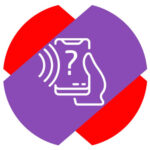
Как включить определитель номера от Яндекс
Обратите внимание:
Данная функция доступна на Android и iOS.
Чтобы включить определитель номера от Яндекс, необходимо загрузить к себе на устройство официальное мобильное приложение “Яндекс”. Скачать его можно из App Store или Google Play бесплатно.
Важно:
Загрузить нужно именно приложение Яндекс, которое может иметь название “Яндекс — с Алисой”. Функциональность определителя номера реализована в нем, тогда как у Яндекс в магазине приложений есть еще и масса других программ: Яндекс Браузер, Яндекс Навигатор, Яндекс Музыка, Яндекс Карты, Яндекс GO и так далее.
Загрузив приложение Яндекс к себе на телефон, запустите его и авторизуйтесь в аккаунте Яндекс.
Оказавшись на главном экране Яндекс, нажмите на пункт “Сервисы”.
Выберите раздел “Определитель номера”.
Здесь можно ознакомиться с преимуществами, которые дает определитель номера от Яндекс. Если это вам подходит, нажмите “Включить”.
Далее нужно выполнить настройки на мобильном устройстве, согласно описанию. Мы рассмотрим настройки на iPhone, но на Android необходимо сделать примерно тоже самое. Нажмите “перейти в настройки”.
Вы сразу окажетесь в разделе “Телефон”. Здесь необходимо перейти в подраздел “Блок. и идентиф. вызова” — он находится внизу страницы.
Выберите Яндекс в качестве приложения, которое будет использоваться на устройстве для идентификации номера.
Когда настройка будет активирована, вернитесь в приложение Яндекс. Здесь теперь будет указано, что определитель номера включен, но можно использовать различные дополнительные опции.
Если вы хотите, чтобы Яндекс заблокировал спам-звонки, перейдите в раздел “Блокировка звонков”.
И активируйте переключатели тех групп, которые должны блокироваться со стороны приложения на этапе звонка. После этого нажмите “Применить”.
Начнется загрузка базы номеров. Приложение закрывать не рекомендуется, но можно нажать “Понятно”, чтобы скрыть надпись об обновлении базы.
Когда база обновится, Яндекс возьмет на себя блокировку звонков от нежелательных сервисов.
Как посмотреть через Яндекс, кто звонил
Если вы выполнили описанные выше действий, загрузили к себе на телефон приложение Яндекс и активировали функцию определителя номера, появится возможность узнать, кто звонил с того или иного телефона. Рассмотрим как это сделать на iPhone.
Зайдите в стандартное приложение “Телефон” для звонков. Переключитесь снизу в раздел “Недавние” и нажмите на знак “i” около того номера телефона, который вы хотели бы проверить через Яндекс.
Откроется номер телефона, выберите вариант “Поделиться контактом”.
И нажмите “Проверить в Яндексе”.
Появится информация о звонившем.
Обратите внимание:
Здесь вы можете помочь Яндексу в формировании базы спам-телефонов, выбрав правильно ли был идентифицирован номер.
Функция автоопределителя номера, несомненно, является очень удобной. Трудно поверить, что еще недавно люди снимали трубку телефона, не зная, кто им звонит. АОН для стационарных аппаратов являлся роскошью, но на мобильных телефонах входящий номер отображается автоматически. Тем не менее сегодня просто видеть его недостаточно. Важно еще знать, кому принадлежит номер. В эпоху спама и социальной инженерии это приобретает особое значение.
♥ ПО ТЕМЕ:Как на iPhone блокировать все звонки от неизвестных и скрытых номеров.
Видео:
В свое фирменное приложение «Яндекс» для iOS компания добавила автоматическое определение номера. С помощью приложения номер входящего звонка в режиме реального времени сравнивается с базой «Яндекс.Справочника», в котором собраны телефоны 6 миллионов юридических лиц. Определение номера работает и для пропущенных вызовов. В истории звонков сохраняются номера с названием звонившей компании.
Если в базе номера не окажется, что «Яндекс» попробует на основе отзывов пользователей определить цель звонка. Это даст возможность если и не узнать название организации, то хотя бы определить род ее деятельности. На экране же пользователь увидит характеристики: «Доставка товара», «Банк» или подобные. Определять же имена физических лиц программа не умеет.
Для более глубокого анализа используется работающий на основе машинного обучения алгоритм. Он изучает отзывы людей, их частоту, а также число и длительность звонков с этого номера, другие факторы. Рядом с номером появится информация от «Яндекса»: «Возможно, реклама», «Возможно, полезный» или «Возможно, нежелательный».
♥ ПО ТЕМЕ: Постучать по крышке Айфона – сделать скриншот: как привязать действия к касанию задней части корпуса iPhone.
1. Установите приложение «Яндекс» (ссылка ниже).
2. Откройте приложение Настройки на iPhone и перейдите в раздел Телефон.
3. Выберите меню Блокировка и идентификация вызова.
4. Установите переключатель «Яндекс» в положение Включено.
Бесплатная программа станет полезной для тех, кто опасается спамеров и предпочитает не тратить время на общение со звонящими с незнакомых номеров. А вот в версии приложения для Android этот функционал был добавлен «Яндексом» еще в апреле 2018 года.
Скачать приложение Яндекс с функцией определителя номера для iPhone (App Store)
Смотрите также:
- Зачем на кнопках звонилки (номеронабирателя) iPhone нанесены буквы?
- Как заблокировать номер на Айфоне, как просмотреть и удалять номера из черного списка.
- Как позвонить с iPhone на добавочный номер, набрав его сразу.